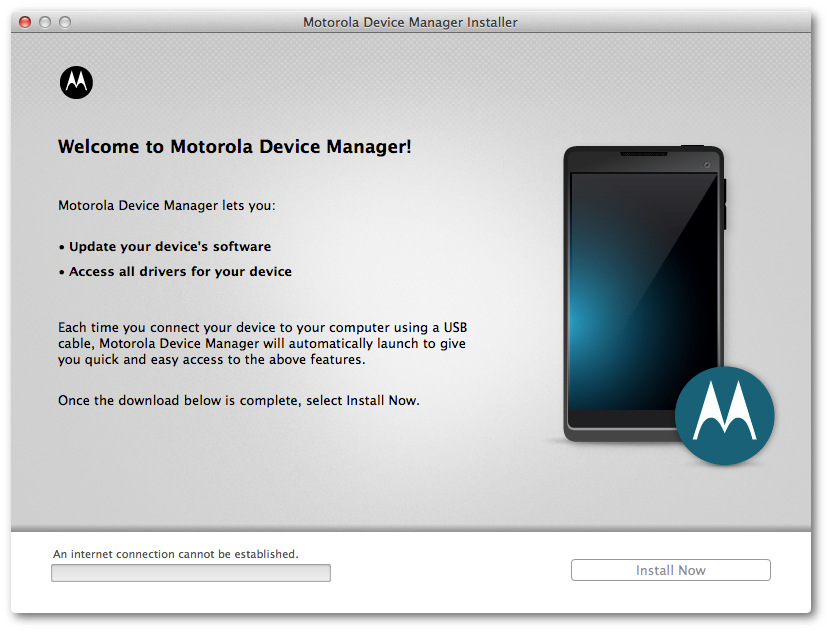Thêm dấu cách không đột phá trong MS Word - Hướng dẫn

Hướng dẫn này cho biết cách thêm dấu cách không ngắt trong Microsoft Word bằng cách sử dụng phím tắt hoặc phương pháp hộp thoại Biểu tượng. Trước khi bắt đầu bài viết của mình, chúng tôi sẽ xác định ngắn gọn các khoảng trắng không ngắt hoặc cứng và xem chúng trông như thế nào so với các khoảng trắng thông thường.
Cũng thấy: Chèn chú thích cuối trang trong MS Word - Cách chèn chú thích cuối trang
Tổng quan:
Khoảng trống cứng là các ký tự đặc biệt giữ cho các ký tự cá nhân hoặc từ không bị phân tách khi ngắt dòng. Khoảng trống không đột phá rất hiệu quả giữa các dấu chấm lửng. Tuy nhiên, bạn cũng có thể sử dụng chúng giữa bất kỳ ký tự hoặc từ nào mà bạn muốn ở cùng nhau.
Trong MS Word, các khoảng trắng thông thường được thể hiện bằng một dấu chấm liền hoặc nhỏ. Nhưng mặt khác, các khoảng trắng không ngắt hoặc các khoảng cứng được biểu thị bằng một vòng tròn lớn hơn một chút được đặt ở vị trí cao hơn so với dấu chấm thông thường.
Để kiểm tra những ký hiệu này và nhiều ký hiệu định dạng khác trong tài liệu Word của bạn, hãy chọn nút Hiện / Ẩn trong nhóm đoạn tab Trang đầu. Nếu bạn muốn ẩn các ký hiệu định dạng, hãy chọn lại nút Hiển thị / Ẩn.
Cũng thấy: Windows - Thư viện tài liệu MS không còn hoạt động nữa
Thêm dấu cách không đột phá trong MS Word

Chúng tôi sử dụng hai phương pháp để thêm dấu cách không ngắt vào Từ MS :
Hộp thoại Biểu tượng
Làm theo các bước để thêm dấu cách không ngắt thông qua Hộp thoại Ký hiệu:
- Đặt con trỏ của bạn ở vị trí cần thêm không gian không ngắt. Mặt khác, nếu một không gian thông thường xuất hiện mà không gian không đột phá nên được thêm vào, hãy chọn không gian thông thường.
- Sau đó chọn Chèn chuyển hướng.
- Chọn Ký hiệu trong nhóm Ký hiệu.
- Sau đó chọn Các biểu tượng khác trong menu thả xuống.
- Chọn Các ký tự đặc biệt trong hộp thoại Biểu tượng.
- Sau đó chọn Không gian không đột phá từ menu Ký tự.
- Chọn Chèn để thêm không gian không ngắt.
Ghi chú: Bạn cũng có thể di chuyển con trỏ của mình xung quanh tài liệu và thêm các khoảng trắng không ngắt bổ sung hoặc bất kỳ ký tự đặc biệt nào khác trong khi hộp thoại Biểu tượng vẫn mở.
- Chọn Đóng để thoát khỏi hộp thoại Biểu tượng.
Phim tăt
Làm theo các bước để thêm dấu cách không ngắt thông qua Phím tắt bàn phím:
- Đặt con trỏ của bạn ở vị trí cần thêm không gian không ngắt. Mặt khác, khi một không gian thông thường đã xuất hiện, nơi mà không gian cứng cần được thêm vào, hãy chọn không gian thông thường.
- Đánh Điều khiển + Sự thay đổi + Không gian đồng thời để thêm không gian không đột phá.
Sự kết luận:
Đây là tất cả về “Thêm không gian không đột phá”. Bài viết này có hữu ích không? Bạn có gặp phải vấn đề gì khi thêm không gian cứng trên MS word không? Chia sẻ suy nghĩ của bạn với chúng tôi trong phần bình luận bên dưới. Ngoài ra, nếu có thêm thắc mắc và câu hỏi, hãy cho chúng tôi biết trong phần bình luận bên dưới!
Cũng đọc:
- Cách ẩn con trỏ trên MacOS - Hướng dẫn